User Guide - Windows 10
Table Of Contents
- Bun venit
- Componente
- Conexiuni de reţea
- Conectarea la o reţea wireless
- Utilizarea comenzilor wireless
- Conectarea la o reţea WLAN
- Utilizarea modulului de bandă largă mobilă HP (numai la anumite produse)
- Utilizarea serviciului HP Mobile Connect (numai la anumite produse)
- Utilizarea funcţiei GPS (numai la anumite produse)
- Utilizarea dispozitivelor wireless Bluetooth (numai la anumite produse)
- Conectarea la o reţea wireless
- Navigarea folosind gesturile de atingere
- Multimedia
- Managementul energiei
- Închiderea (oprirea) computerului
- Setarea opţiunilor de alimentare
- Utilizarea stărilor de economisire a energiei
- Utilizarea alimentării de la acumulator
- Găsirea de informaţii suplimentare despre acumulator
- Utilizarea instrumentului Verificare acumulator HP
- Afişarea nivelului de încărcare a acumulatorului
- Maximizarea duratei de descărcare a acumulatorului
- Gestionarea nivelurilor reduse de încărcare
- Economisirea energiei acumulatorului
- Dezafectarea unui acumulator
- Reinstalarea unui acumulator
- Utilizarea sursei de alimentare externă de c.a.
- Securitate
- Protejarea computerului
- Utilizarea parolelor
- Utilizarea software-ului antivirus
- Utilizarea software-ului paravan de protecţie
- Instalarea actualizărilor critice de securitate
- Utilizarea software-ului HP Client Security (numai la anumite produse)
- Utilizarea aplicaţiei HP Touchpoint Manager (numai la anumite produse)
- Întreţinere
- Copiere de rezervă şi recuperare
- Computer Setup (BIOS), TPM şi HP Sure Start
- HP PC Hardware Diagnostics (UEFI)
- Specificaţii
- Descărcarea electrostatică
- Accesibilitatea
- Index
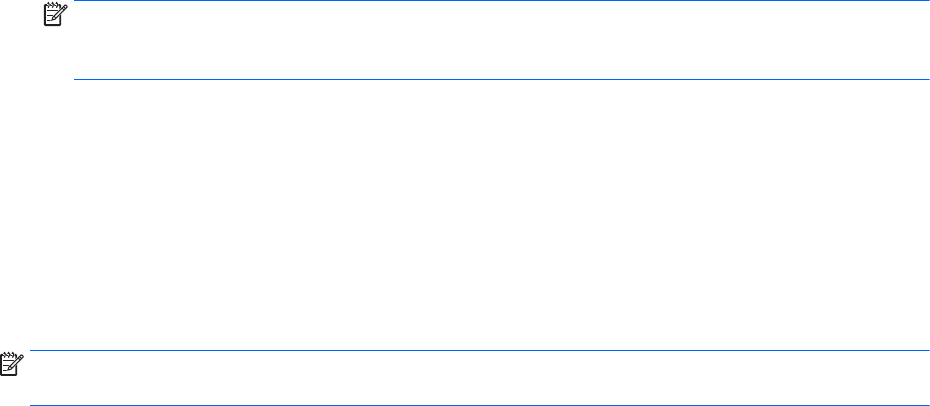
NOTĂ: Opţiunea Change DriveLock Master Password (Schimbare parolă principală pentru DriveLock)
este vizibilă numai dacă parola principală a fost furnizată la solicitarea DriveLock Password (Parolă
DriveLock) de la pasul 3.
7. Pentru a ieşi din Computer Setup, selectaţi Main (Principal), selectaţi Save Changes and Exit (Salvare
modificări şi ieşire), apoi urmaţi instrucţiunile de pe ecran.
Utilizarea funcţiei automate de blocare a unităţii (DriveLock) în Computer Setup
(numai la anumite produse)
Într-un mediu cu mai mulţi utilizatori, puteţi să setaţi o parolă Automatic DriveLock (DriveLock automat).
Când parola Automatic DriveLock (DriveLock automat) este activată, vă vor fi create aleator o parolă de
utilizator şi o parolă principală DriveLock. Când un utilizator trece de acreditarea prin parolă, acelaşi utilizator
aleator şi parolă principală DriveLock vor fi utilizate pentru a debloca unitatea.
NOTĂ: Înainte de a putea să accesaţi caracteristicile Automatic DriveLock (DriveLock automat), trebuie să
fie setată o parolă de administrator BIOS.
Introducerea unei parole pentru funcţia automată DriveLock (numai la anumite produse)
Pentru a activa o parolă Automatic DriveLock (DriveLock automat) în Computer Setup, urmaţi aceşti paşi:
1. Porniţi sau reporniţi computerul, apoi apăsaţi esc în timp ce mesajul „Press the ESC key for Startup
Menu” (Apăsaţi tasta ESC pentru meniul de pornire) este afişat în partea inferioară a ecranului.
2. Apăsaţi f10 pentru a intra în Computer Setup.
3. Selectaţi Security (Securitate), selectaţi Hard Drive Tools (Instrumente unitate de disc), selectaţi
Automatic DriveLock (DriveLock automat), apoi apăsaţi enter.
4. Introduceţi parola de administrator BIOS, apoi apăsaţi enter.
5. Selectaţi o unitate de disc internă, apoi apăsaţi enter.
6. Citiţi avertismentul. Pentru a continua, selectaţi YES (DA).
7. Pentru a salva modificările şi a ieşi din Computer Setup, selectaţi Save (Salvare), apoi urma
ţi
instrucţiunile de pe ecran.
– sau –
Selectaţi Main (Principal), selectaţi Save Changes and Exit (Salvare modificări şi ieşire), apoi apăsaţi
enter.
Eliminarea protecţiei prin DriveLock automat (numai la anumite produse)
Pentru a elimina protecţia DriveLock în Computer Setup, urmaţi aceşti paşi:
1. Porniţi sau reporniţi computerul, apoi apăsaţi esc în timp ce mesajul „Press the ESC key for Startup
Menu” (Apăsaţi tasta ESC pentru meniul de pornire) este afişat în partea inferioară a ecranului.
2. Apăsaţi f10 pentru a intra în Computer Setup.
3. Selectaţi Security (Securitate), selectaţi Hard Drive Tools (Instrumente unitate de disc), selectaţi
Automatic DriveLock (DriveLock automat), apoi apăsaţi enter.
4. Introduceţi parola de administrator BIOS, apoi apăsaţi enter.
5. Selectaţi o unitate de disc internă, apoi apăsaţi enter.
Utilizarea parolelor 33










